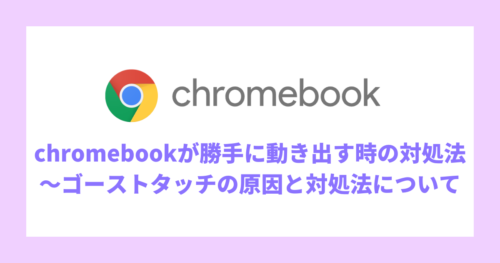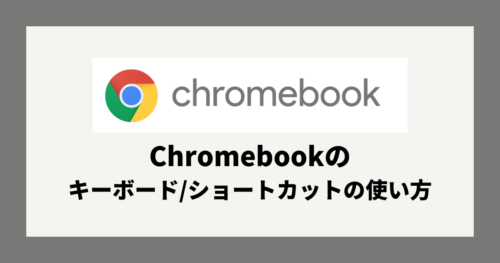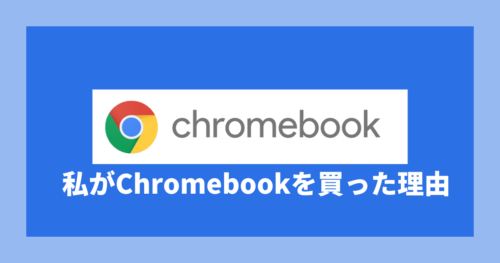最近、lenovoのChromebook「IdeaPad Duet 370」を買いました。
買う前に色々調べた結果や買った後に持ったイメージを今回まとめます。
これから Chromebookを買う人に参考にしてほしい内容です。
悪かった点
オンライン前提でオフラインでは使いにくい
Chromebookは基本オンライン前提で作られています。
そのため、オフラインで使用もできますが、どうにも使い勝手が悪くなります。
キーボードがWindowsやMacとも違う

上記のようにWindowsなどと配列は異なります。慣れるまで時間がかかる人も多いのではないでしょうか?
例えば「del」はないですし、もちろん「windowsキー」もありません。
ただ、他のキーボードを接続して使えば、大きな問題はないですし、文字だけを打つなど特定の用途に絞って使うにはそんなに大変ではないと思います。
エクセルなどOfficeが使えない
マイクロソフトOfficeが使えないのでGoogle スプレッドシート などグーグル製品などを使うことになります。
私が一番悩んだのはここでした。
Chromebookでエクセルやワードを使うことはないか?、使うとしたらスプレッドシートとかで大丈夫か?
私の場合、この点が問題なかったので良かったですが、無理な人はChromebookはおすすめできません。
アンドロイドのアプリがすべて動く訳ではない
アンドロイドのスマホで使っているアプリがそのまま使えるなら、使えるソフトが多くて便利だなあと思っていましたが、一部のソフトは使えなくて少しがっかりしました。
例えばau-wifiなどは、「これ使えたら便利」と思っていたのでショックでしたね。
良かった点
オンラインでChromeブラウザの使用頻度が高ければコスパは高い
同じスペックのWindowsのPC、タブレットと比べてChromebookは割安感があります。
chromeなどグーグル製品であれば、Windowsより体感的には高速です。(特にグーグルドライブ上の音楽や動画再生は格段にChromebookの方がスムーズです。
Type-c充電なので充電器が軽い
私は、PCを買う際にとにかく持ち運びで使いたいから「軽い」機種を探していました。
ChromebookならType-c充電が可能なので、500円玉ぐらいの大きさの充電器も使え、WindowsPCよりさらなる軽量化が可能です。
ある程度ペンは使える
Chromebookの機種によってはペンが付属しています。
私が買ったレノボに付属していたペンでは、Ipadまでの繊細な反応は難しいものの、百均で売っているようなペンと違い、付属のUSIペンでは普通にメモを取るぐらいの反応はしてくれます(公式には4,096筆圧を検知してくれるようで)